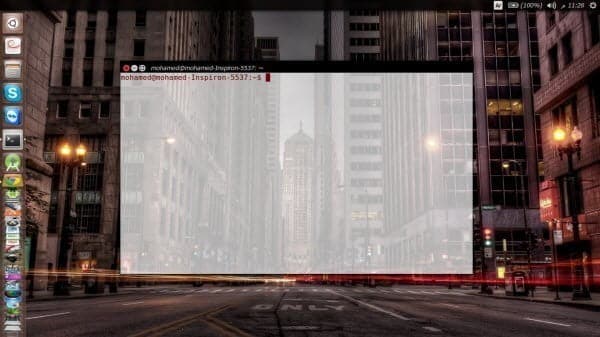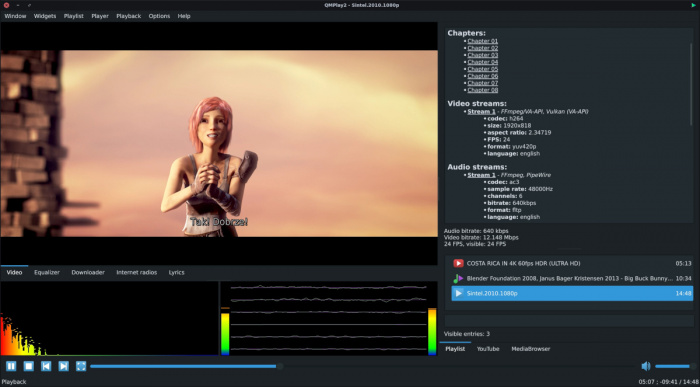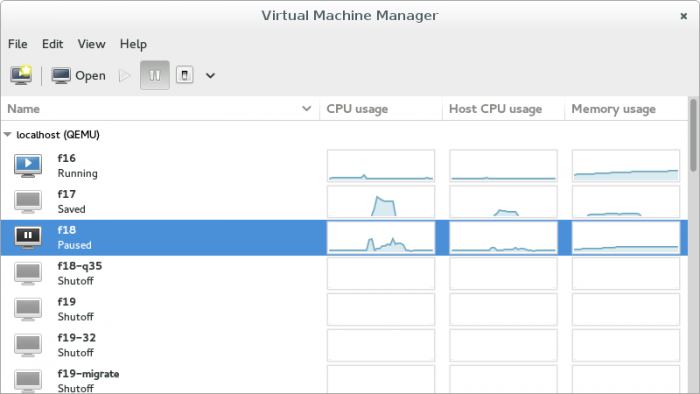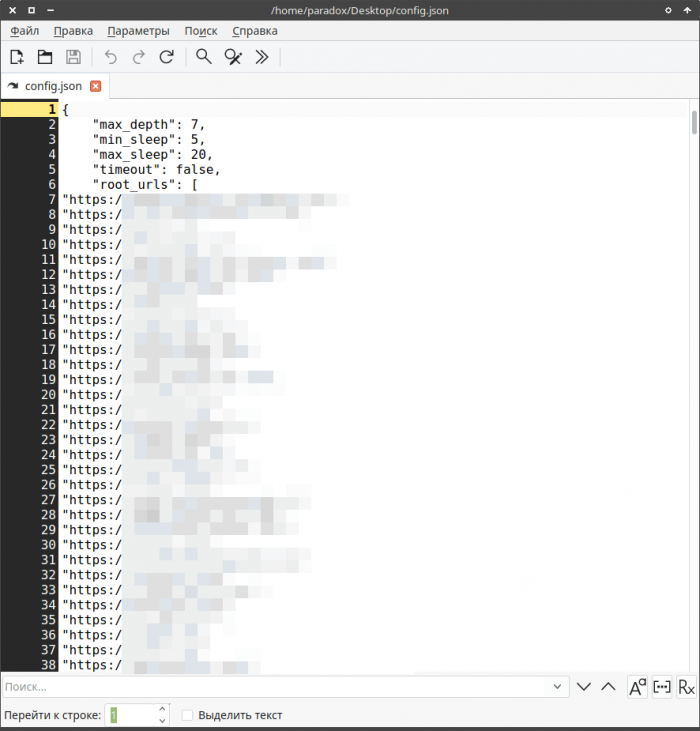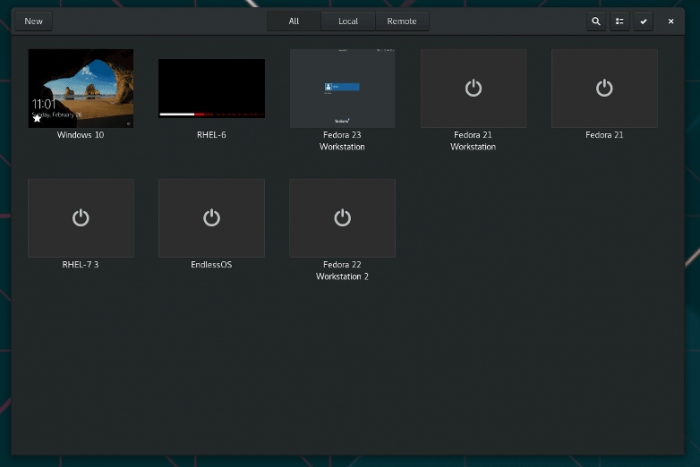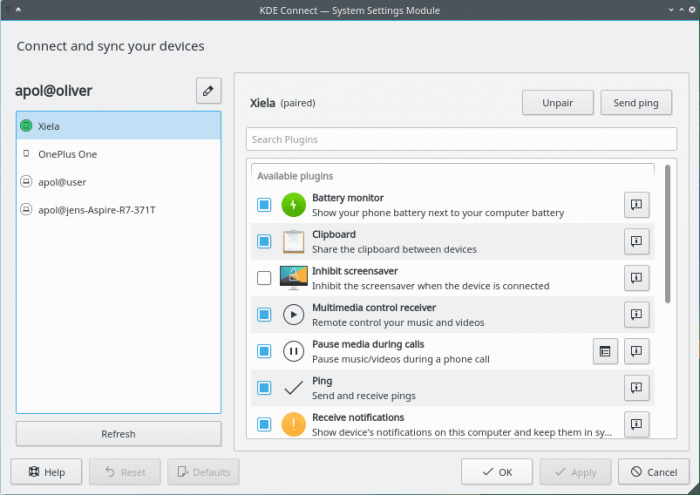- Сборник лучших программ для Linux на 2023 год
- Команда для установки любой программы через терминал с учетом того, что имя приложения — это имя программы, которая будет установлена.
- Команда для удаления любой программы через терминал с указанием, что имя приложения — это имя удаляемой программы.
- Команда обновления системы через терминал
- 1. Медиаплеер VLC
- 2. Skype
- 3. FileZilla
- 4. Браузер Google Chrome.
- 5. TeamViewer
- 6. UNetbootin
- 7. KMPlayer
- 8. Немо
- 9. Простой экранный рекордер
- 10. Видеоредактор OpenShot.
- Программы для Linux
- QMPlay2
- btop
- Virtual Machine Manager
- FeatherPad
- Gnome Boxes
- KDE Connect
Сборник лучших программ для Linux на 2023 год
Не волнуйтесь, любая программа, которая существует в других операционных системах, если для нее нет версии от производителя, будет иметь другие альтернативные программы, которые выполняют ту же работу, и я также объясню их вам, но есть некоторые очень мало программ, которым нет альтернативы в Linux, и убедитесь, что они очень редки, но мы запустим эти Программы уже в Linux Косвенно через какие-то вспомогательные программы. Итак, давайте познакомимся с подборкой лучших программ для Linux.
который система ссылокЕсть магазин, например Google Play в Android, называется Software Center Программный центр Ubuntu Где мы ищем нужные нам приложения, и есть программы, которые необходимо использовать для установки Терминала, что очень просто, и мы поговорим о них немного в начале и о некоторых их командах, поскольку мы будем использовать их для установки некоторых программы.
Терминал, известный как черный экран, через который мы можем работать с системой, записывая строки команд. Я лично отвергаю слово черный экран, потому что вы действительно можете изменить его цвет и цвет шрифта внутри него и полностью управлять им, как в Система Linux в целом, настройка и полный контроль В системе это одна из самых сильных особенностей Linux.
Команда для установки любой программы через терминал с учетом того, что имя приложения — это имя программы, которая будет установлена.
sudo apt-get install appsname
Команда для удаления любой программы через терминал с указанием, что имя приложения — это имя удаляемой программы.
sudo apt-get remove appsname
sudo apt-get autoremove appsname
Команда обновления системы через терминал
1. Медиаплеер VLC
VLC — одна из лучших программ для воспроизведения видеоклипов, которую мы все знаем, поскольку компания, владеющая этой программой, уважала пользователей системы Linux и сделала версию для системы Linux. Чтобы установить программу, просто войдите в Центр программного обеспечения Ubuntu, найдите слово VLC и просто установите программу.
2. Skype
Skype — это программа для видеозвонков, конференц-связи и знаменитого общения, где компания Microsoft, владелец программы, сделала специальную версию для системы Linux, форма ее несколько отличается от версии для Windows, а есть некоторые очень простые функции, которых нет в нем, но он делает видеозвонки, групповые вызовы и общение лучше и быстрее, и вы не почувствуете большой разницы между версией системы Linux и версиями остальных систем. Что касается метода установки программы, войдя в программный центр и выполнив поиск по слову Skype, вы найдете его под названием «Клиент для Skype VOIP и службы обмена мгновенными сообщениями». Установите программу и совершайте видеозвонки с друзьями.
3. FileZilla
FileZilla — это программа для передачи файлов между компьютерами в локальных или глобальных сетях. Она полезна для владельцев веб-сайтов, так как вы можете легко передавать файлы на свой сайт и с него, поскольку она использует технологию FTP, которая является аббревиатурой от File Transfer Protocol. Что касается метода установки программы, это путем входа в Центр программного обеспечения, поиска слова FileZilla и установки программы путем нажатия кнопки «Установить».
4. Браузер Google Chrome.
Браузер Google Chrome — одна из лучших программ в качестве интернет-браузеров, и лично мне она наиболее близка, так как не требует установки Flash Player или чего-то в этом роде, а также работает очень быстро. Что касается браузеров, то любители Firefox не волнуются, так как он присутствует практически во всех дистрибутивах Linux. Что касается метода установки программы, это путем перехода в центр программного обеспечения и поиска google-chrome-stable: i386, и вы найдете его под именем Веб-браузер от Google и нажмите «Установить», чтобы установить браузер. Вы можете установить его через терминал, также просто откройте терминал и введите эту команду
sudo dpkg -i google-chrome-stable_current_i386.deb
Вы также можете установить браузер Google Chrome, перейдя на официальный сайт Chrome Загрузите версию своего дистрибутива, и когда вы нажмете на загруженный файл, он перейдет в программный центр требуемой программы и установит ее.
5. TeamViewer
TeamViewer — это популярная программа удаленного управления компьютерами и встреч с друзьями и клиентами, с помощью которой вы можете поделиться экраном с теми, кто находится с вами на встрече, включить веб-камеру и поговорить с ними. Чтобы установить программу, войдите в центр программного обеспечения и выполните поиск по слову teamviewer, и вы найдете его под названием (TeamViewer (приложение для удаленного управления), нажмите «Установить» и установите его. Вы также можете установить его через официальный веб-сайт. TeamViewer Как браузер Google Chrome.
6. UNetbootin
UNetbootin — это программа, которая записывает файлы ISO и диски с операционной системой на USB, и для Linux существует ее специальная версия. Что касается способа установки программы, зайдя в центр программного обеспечения и выполнив поиск по слову UNetbootin, и вы найдете его с тем же именем, установите его.
7. KMPlayer
KMPlayer — это программа для видеоплеера, похожая на медиаплеер 123, и вы также можете попробовать ее. Что касается способа установки программы, войдя в центр программного обеспечения и выполнив поиск по слову kmplayer, вы найдете его с тем же именем, нажмите «Установить» и установите его.
8. Немо
Nemo — это программа для просмотра файлов, которая является альтернативой проводнику, поставляемому с Windows, но она намного лучше его, поскольку содержит множество функций, которые вы можете открыть для себя. Она похожа на программу для работы с файлами, которая входит в состав дистрибутива по умолчанию, но лучше, так как та, которая идет по умолчанию, вам не очень понравится, и вы можете возненавидеть систему из-за нее. Что касается метода установки программы, то это путем перехода в программный центр и поиска слова (файлы (nemo) или даже поиска слова nemo only, и вы найдете его в названии (Files (nemo) и установите его и используйте вместо программы для работы с файлами по умолчанию.
9. Простой экранный рекордер
Simple Screen Recorder — это программа, которая снимает экран компьютера и записывает видео. В системе Linux есть много программ, которые выполняют ту же работу. Я пробовал большинство из них, но обнаружил, что Simple Screen Recorder — лучшая из них. Что касается способа установки программы, перейдите в центр программного обеспечения и найдите слово simplescreenrecorder, и вы найдете программу со следующим названием: многофункциональный экранный рекордер, поддерживающий X11 и OpenGL. Установите его, нажав кнопку «Установить».
10. Видеоредактор OpenShot.
OpenShot Video Editor — это программа для редактирования фильмов и видеоклипов, поскольку она похожа на Camtasia Studio, которая выполняет почти такую же работу. Что касается способа установки программы, это, зайдя в Центр программного обеспечения и выполнив поиск слова OpenShot, и вы найдете программу под названием OpenShot Video Editor, поэтому установите ее.
Уважаемый читатель, вы найдете большинство этих программ, они несколько отличаются от программ в Windows, поэтому, если вы новичок в системе Linux, вы должны дать системе и лучшим программам эти программы, самое время познакомиться с ними как с ними. вы уже знакомы с программами Windows.
Программы для Linux
Каталог программ для Linux. В каталоге публикуются программы для Linux со скриншотами, описанием и дополнительной информацией. Все программы бесплатные и доступны для скачивания.
QMPlay2
btop
Btop — монитор ресурсов. Показывает использование и статистику по процессору, памяти, дискам, сети, процессам.
Virtual Machine Manager
Virtual Machine Manager (virt-manager) — графическая оболочка для управления виртуальными машинами (фронтенд для libvirt). Обычно используется в качестве графического интерфейса для QEMU+KVM.
FeatherPad
Gnome Boxes
Gnome Boxes — простое приложение GNOME для создания и управления виртуальными машинами, а также доступа к удаленным системам. Использует технологии виртуализации QEMU, KVM, libvirt.
KDE Connect
KDE Connect — программа, которая позволяет организовать взаимодействие между ПК и смартфоном. Поддерживается отображение уведомлений, обмен файлами, управление музыкой, отправка сообщений и так далее.